如何修复Mac上的5个常见错误代码
修复 422 2023-09-23没有电脑是完美的,即使是最好的Mac也可能出现问题。在 Mac 上遇到错误代码几乎是不可避免的。值得庆幸的是,这是一种不可避免的情况,您可以做好准备。下面,我们列出了在 Mac 上遇到的一些最常见的错误代码,以及它们出现时的修复方法。
5 个最常见的 Mac 错误代码
1. 错误代码 41
错误代码 41 可能会在多个应用程序和操作中弹出,您往往会看到带有“内存已满(打开)或文件无法容纳(加载)”或“无法加载 Finder 错误”的消息。
它往往表明 Mac 上的某些软件或硬件已过时,但错误代码 41 也可能从被恶意软件损坏或损害的系统文件或目录中弹出。
要修复错误代码 41,请更新出现错误的软件,或者可能完全卸载程序并重新安装它的干净版本。将 macOS 更新到最新版本也有帮助。
检查您的 Mac 是否有病毒并清除垃圾和缓存文件也有助于修复错误代码 41。但至少从检查更新开始,因为解决方案可能就是这么简单!
如果您在任何时候遇到错误代码 1309,更新软件和 macOS 也可以提供帮助。
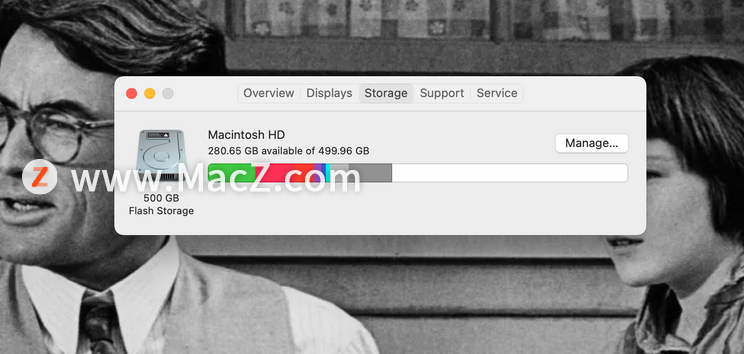
2. 错误代码 50
当您的 Mac 无法从便携式存储设备(如外置硬盘)移动或复制文件时,会出现错误代码 50。发生这种情况的原因可能是文件数据损坏或损坏、固件问题或 Mac 与存储设备之间的通信问题。
可以通过在打开文件之前为文件指定新名称或在移动文件之前为其指定新名称来修复此错误代码。更改文件的扩展名,然后在移动后将其改回也有帮助。
您还可以在 Mac 上运行“磁盘工具”,然后在存储设备和 Mac 硬盘上选择“急救”>“运行”。这可以修复设备之间的通信错误,并且可以为您删除错误代码 50。

3. 错误代码 8003
如果您尝试从 Mac 的垃圾箱中删除文件,但由于您删除的内容存在权限问题,Mac 无法完成该操作,则会显示错误代码 8003。
也有其他的原因太多,但解决的错误代码是一样的:按住选项键盘上键,同时击中了清空回收站按钮回收站。这将强制清空垃圾箱,并删除您无法解锁的所有锁定文件。
您还可以在安全模式下启动 Mac 或使用终端查看哪个应用程序正在使用您要删除的文件并关闭该程序以避免错误 8003 并完全清空垃圾箱。
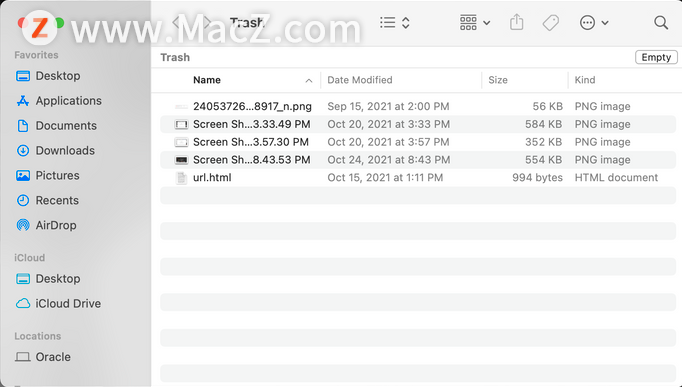
4. 错误代码 36
如果 Finder 无法读取或写入文件,您将在 Mac 上看到错误代码 36。与错误代码 50 一样,当您尝试在设备之间复制或移动文件时,通常会发生这种情况。但是错误代码 36 是由不可见的.DS_Store文件引起的。
要更正错误代码 36,您需要删除这些 .DS_Store 文件。您可以通过打开终端应用程序并输入命令dot_clean后跟一个空格来实现。
接下来,将包含产生错误的文件的文件夹或存储卡拖放到终端窗口中,然后按键盘上的Return。.DS_Store 文件现在应该与原始文件合并,您应该能够移动或复制文件而不会出现错误。

5. 错误代码 2003f
如果您的 Mac 在安装新的 macOS 更新时遇到问题,您将遇到错误代码 2003f。当用户尝试通过macOS 恢复功能重新格式化他们的 Mac但他们的互联网连接不佳或不稳定时,这种情况最常发生。
解决此错误的最简单方法之一是通过以太网而不是 Wi-Fi 连接到互联网。连接到新的 Wi-Fi 或以太网网络也可以工作。也值得运行磁盘工具并选择First AId > Run,如错误代码 50。
如果错误代码 2003f 仍然存在,请重新启动 Mac,并在出现 Apple 标志时按住Command + R。在MacOS工具窗口将打开。选择重新安装 macOS,输入您的 Apple ID 信息,然后按照屏幕上显示的任何说明进行操作。
如果您遇到错误代码 2002f、2100f 和 1008f,这些修复程序也有效。
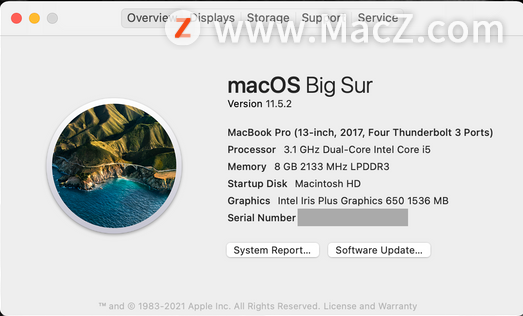
如何修复大多数 Mac 错误代码
虽然 Mac 错误代码表示系统上的不同问题,但它们的解决方案通常会相互重叠,正如您在我们上面编写的一些修复程序中看到的那样。
如果您遇到不在上述列表中的错误代码,或者正在为不同的错误代码做好准备,您可以采取一些步骤来解决大多数 Mac 问题。如果这些步骤没有帮助,那么您应该在互联网上搜索其他解决方案。
1:重新启动文件、应用程序或整个 Mac
经典的 IT 问题“您是否尝试过将其关闭再打开?” 真的很重要,因为许多计算机问题确实可以通过退出应用程序或关闭文件然后再次打开来解决。
如果外部硬盘驱动器或其他设备出现问题,请尝试将其弹出,然后重新插入。有可能您只是初始连接不好,您可以获得更好的连接。
如果问题仍然存在,请尝试重新启动 Mac,然后再寻求其他解决方案。这样做既快捷又容易,有时您的 Mac 只需要关闭一秒钟即可恢复正常。
2 :更新您的系统
许多错误代码的另一个简单解决方案是将软件更新应用到您的 Mac。大多数软件错误会在未来的软件更新中得到纠正,安全性和兼容性功能也会通过更新得到维护。
通过App Store的“更新”部分或直接从开发者网站更新您的应用程序。还要定期从系统偏好设置更新 macOS,以减少因与过时操作系统不兼容而导致的错误代码。
3:运行磁盘工具急救
硬盘问题和外置硬盘问题通常可以通过 Mac 上的内置磁盘工具应用程序解决。该急救功能可以修复在一个存储单元和帮助问题诊断问题为好。
4:清除系统缓存并删除垃圾文件
由于隐藏的垃圾文件和完整的数据缓存,Mac 上可能会出现错误代码。清除 Mac 系统缓存并检查 Mac 的存储空间,以删除不必要的文件,这些文件会在内存空间和系统操作方面产生错误代码。
错误代码是警告,而不是死刑判决
您的 Mac 上会弹出错误代码,因为出现了一段时间的错误。它们并不表示您的 Mac 已从根本上损坏——它们只是说现在存在问题,应该予以解决。
大多数错误代码实际上很容易修复。我们希望我们对五个最常见错误代码的上述修复以及我们的一般修复能帮助您了解这一点。
以上就是“如何修复Mac上的5个常见错误代码”全部内容,更多Mac最新资讯,Mac软件下载以及Mac技巧教程关注macz网站吧!
攻略专题
查看更多-

- 《神之亵渎》圣王回廊A结局和B结局达成攻略
- 104 2025-02-07
-

- 《晴空之下》希尔德角色介绍
- 139 2025-02-07
-

- 《金铲铲之战》天选福星最强3星5费介绍2025
- 109 2025-02-07
-

- 《神之亵渎》大教堂屋顶收集向流程攻略
- 186 2025-02-07
-

- 《悠星大陆》幻雾黑域玩法介绍
- 150 2025-02-07
-

- 《光遇》季卡时间介绍
- 203 2025-02-07
热门游戏
查看更多-

- 快听小说 3.2.4
- 新闻阅读 | 83.4 MB
-

- 360漫画破解版全部免费看 1.0.0
- 漫画 | 222.73 MB
-

- 社团学姐在线观看下拉式漫画免费 1.0.0
- 漫画 | 222.73 MB
-

- 樱花漫画免费漫画在线入口页面 1.0.0
- 漫画 | 222.73 MB
-

- 亲子餐厅免费阅读 1.0.0
- 漫画 | 222.73 MB
-






